
3dmenow pro三维人物头像建模软件
详情介绍
3dmeNow Pro是一款强大的3D建模工具,可以快速建立相片级真实度的人物模型,同时带有可以用于变形,目标的脸部表情和唇齿口形的特性。3dmeNow Pro的输出模型可以直接被导入当今流行的三维模型软件,例如3DStudio MAX中,这样可以实现广播级质量的渲染和动画输出。现代的生活如此繁忙,在空闲的时候,给自己做个三维头像,再加上些幽默的效果和朋友一起分享,只要你有兴趣再加上的艺术相信可以做出完好好看的三维头像的。软件的操作方法很简单,只需要导入两张图片然后设置好关键点就可以制作出需要的三维头像模型了,同时还支持进行语音合成,可以让3D头像动起来。有需要的朋友欢迎下载使用。
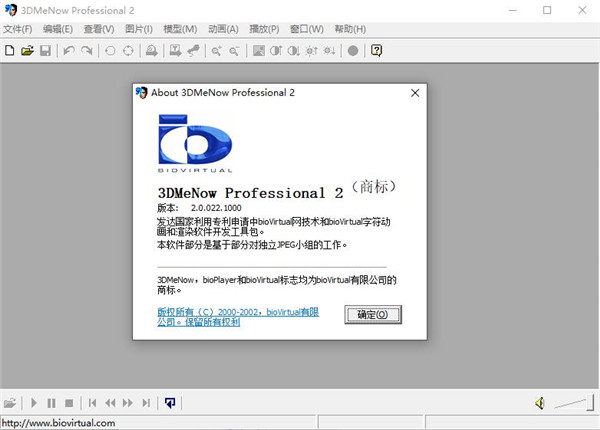
2、增强变形目标
3、提供建模与纹理映射
4、图像重载和参数控制
5、完整的关键帧动画,包括文本到语音和手动音素编辑
6、实时输出与新的音频压缩,惊人的低带宽交互式内容
File下是关于文件的一些操作。如比较常规的新建,打开,保存,另存为,关闭,最近打开过的文件,退出等,由于这些操作比较常见,这里不作介绍
2、另存为web页(save as web page)
该条目将创建的三维立体动画存为Cult3d 的*.co格式文件,并创建一个网页,将.co文件嵌入其中,以使得该文件可以在网上发布,
如果要在网上观看该三维动画,观看者的浏览器中必须安装有Cult3d的相应的插件。
3、导出(Export)
该条目用于将创建好的三维动画导出来,并存为相应的格式。目前可以导出bioPlayer所支持的*.boi格式和Cult3d所支持的*.co格式。
4、发送谈话邮件(Send talking mail)
该条目将创建好的动画连带语音(你可以自己录制)以邮件的形式发送给你的好友和家人。
5、属性(Properties)
该条目将让你将一些关于桌面上正在制作的三维动画的一些信息,如名称,目录,作者,单位等,加到摘要中。
6、编辑(Edit)
①编辑菜单下的Undo 和redo分别是撤销上一步操作和恢复上一步撤销的操作。
②步骤一--按图片调整比例(Step 1-scale to images)在该阶段依照导入的图片的尺寸对控制框进行缩放,缩放到合适的大小,以便于后续工作。
③步骤二--在图片上定位脸部特征(Step2-Position feather on images)在该阶段将一些脸部的特征控制点,线加到图片上。
④步骤三--自由建模阶段(step 3-freehand modelling)在该阶段你可以对模型进行自由的调整,以得到满意的效果。
⑤眼镜向导(Spectacles Wizard)该条目将引导你为桌面的"主人公"加上一副眼镜,大家可以试一试。
注意:在打开该对话框后,请首先选中Show glasses复选框,下面的参数参可以被修改。
7、选项(Option)
该题条目是针对3DmeNow系统的一些设置。如启动时自动加载上次打开的文件,显示用过的文件数目等。
8、视图(View)
①快速缩放(quick zoom)
该条目让你快速的对视图的显示比例进行调整,如可调为25%,50%,75%,200%等。
②缩进(zoom in)
放大视图的显示比例,让视图比原来显示的要大一些,以显示细节,便于调整。
③缩出(zoom out)
缩小视图的显示比例,让视图比原来显示的要小一些,以显示整体效果。
④所有点(all points)
控制显示所有控制点。
⑤中间点(Medium points)
控制显示关键点中的基础点和部分中间控制点。
⑥基础点(low points)
控制显示关键点中的基础控制点。
⑦模型向导(Model Wizard)
控制模型向导区的显示。
⑧工具栏(toolbar)
控制工具栏的显示
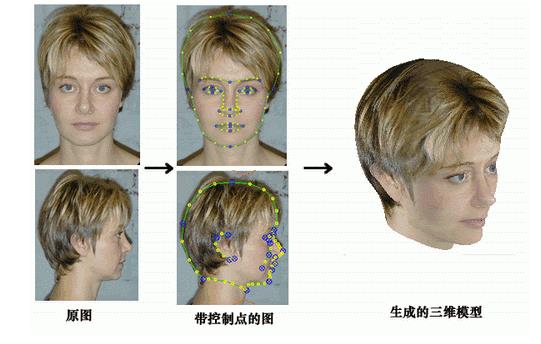
(1) 启动3DmeNow后,选择Create a new model,单击OK,创建一个新模型,出现如图的新模型向导。
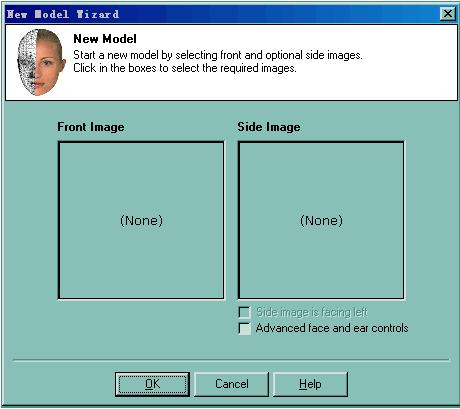
(2) 用鼠标单击Front Image下的空白框,出现选取主视图图片对话框,选好主视图后,点击打开。图片显示在Front Image下的框中。
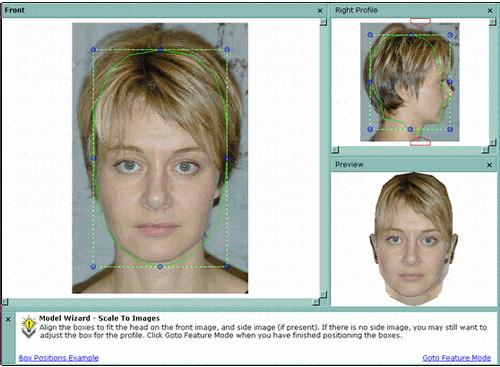
(3) 用同样的方法选取侧视图。如没有侧视图也可以不选。如使用的是左视图,请将Side Image框下的Side image is facing left 复选框选中。如果你要对脸和耳朵进行精确控制,请将Side Image框下的Advanced face and ear controls 复选框选中。选好后,点击"OK"按钮,进入操作界面。
(4) 别调整主视图和右视图的绿色边界,使它大致与人脸的大小相吻合。注意,不要将耳朵和头发当边界,尽量让绿色边界与颅骨相吻合。
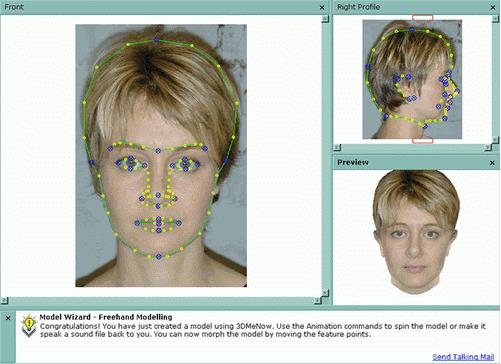
(5) 点击工具栏上的mode工具,选中Step2-Position feather on images,工作区显示脸部的特征线。用鼠标拖动特征线,放到相应的位置。注意不要忘记侧视图也要调整。如果右视图因太小不好调整,选择菜单栏Windows>Right Profile。 调整好后,选择菜单栏Windows>All,回到刚才的全视图状态。
(6) 点击工具栏上的mode工具,选中step 3-freehand modelling,进入自由建模阶段。用鼠标拖动关键点中的基础点(以蓝色显示),拖放到相应的位置。 放好后,点击工具栏上的Medium Points工具,图片上的特征线将显示一些黄点,用鼠标拖动它们,拖放到相应的位置。放好后,点击工具栏上的All Points工具,图片上的特征线将显示更多的黄点,用鼠标拖动它们,拖放到相应的位置。
注意:如果点比较密集,请按"["放大图片,以便于拖拽。主视图和右视图中的点都要放好位置。
自由建模阶段到这里,基本上大功告成,但是还有一件事要办,那就是加入声音。
二、添加声音并测试动画
(1) 选择菜单栏Speech>Open Audio File,将打开导入声音文件对话框,选好声音文件后,单击打开。
点击工具栏上的"Play按钮后,你创建的模型动了起来,正深情款款的诉说真情。点Pause暂停动画的播放。
你如果想看一下模型的整体效果,点击菜单栏下3DSpinFast/Medium/Slow, 模型就会旋转起来。让你对整体效果一览无余。
(2) 如果想从不同的方观察一下模型的效果,点击菜单栏下3D>Camera>Front(前)/Left(左)/Right(右)/Back(后)/Top(上)/Bottom(下),以观看不同的效果。
三、导出与发布
在3DmeNow中,你可以导出*.bio文件,利用bioPlayer在本地播放(需要安装bioPlayer播放器);你也可以导出*.co文件,发布在网上(这需要安装Cult3d插件)。
(1)导出*.bio文件
点击菜单栏下的File>Export>bioPlayer File…,弹出导出对话框,在这里你可以对导出文件的模型细节、图片尺寸和图片质量进行设置,设好后,单击Save按钮,弹出保存对话框,选择好文件名和保存位置后,点击保存,完成导出。
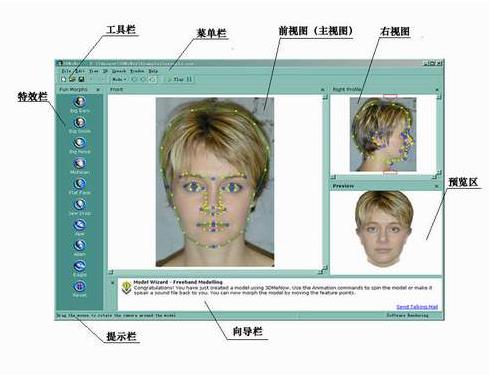
(2)导出*.co文件
点击菜单栏下的File>Export>Cult3D Internet File…,弹出保存对话框,选择好文件名和保存位置后,点击保存,完成导出。
你可以将你的作品通过电子邮件的形式发给你的朋友。点击菜单栏下的File>Send Talking Mail…, 弹出邮件对话框,填好E-mail地址后,点击保存。邮件在你发送你的信件时将寄给你的朋友。
你也可以将你的作品嵌入网页中。点击菜单栏下的File>Save as web page,弹出保存对话框,选择好文件名和保存位置后,点击保存,完成发布。不过如果你要的作品能被访问者浏览,那他的浏览器上必须安装了Cult3d的插件。
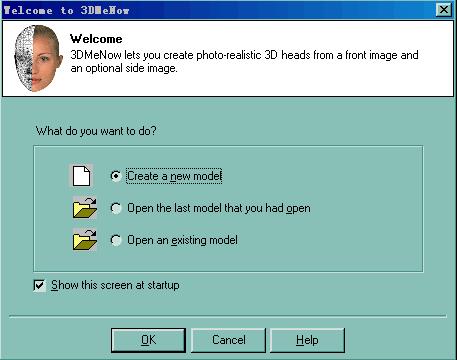
快捷方式:Ctrl + Z
以过去的动作。
2、重做(最后未完成的动作)
快捷方式:Ctrl + Y
redoes最后行动,被带回。只有在执行撤消操作后才激活。
3、切
快捷方式:Ctrl + X
复制当前选定的动画keframes。
4、复制
快捷方式:Ctrl + C
当前选定的动画keframes削减。
5、粘贴
快捷方式:Ctrl + V
将当前选定的动画keframes。
6、选择所有
快捷方式:Ctrl + X
选择所有动画关键帧。
7、地方特色
快捷方式:Ctrl + B
允许用户通过调整控制点来模拟面部特征。
8、雕刻
快捷方式:Ctrl + M
允许用户通过调整控制点来雕刻模型。
9、偏好
显示选项对话框。此对话框允许用户选择特定于OpenGL渲染系统的一般选项和选项。
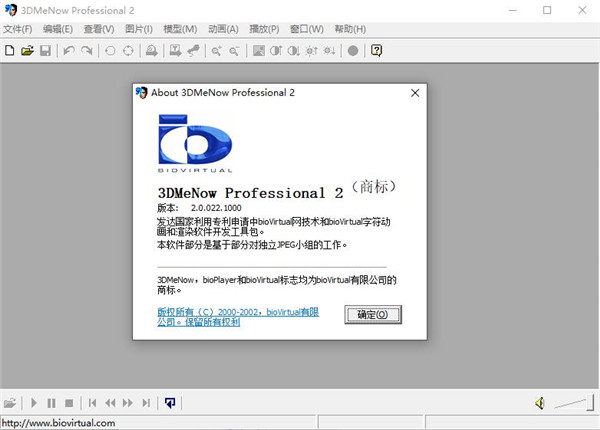
软件特色
1、新的增强型基础模型,包括头部、胸围和躯干2、增强变形目标
3、提供建模与纹理映射
4、图像重载和参数控制
5、完整的关键帧动画,包括文本到语音和手动音素编辑
6、实时输出与新的音频压缩,惊人的低带宽交互式内容
功能介绍
1、文件(File)File下是关于文件的一些操作。如比较常规的新建,打开,保存,另存为,关闭,最近打开过的文件,退出等,由于这些操作比较常见,这里不作介绍
2、另存为web页(save as web page)
该条目将创建的三维立体动画存为Cult3d 的*.co格式文件,并创建一个网页,将.co文件嵌入其中,以使得该文件可以在网上发布,
如果要在网上观看该三维动画,观看者的浏览器中必须安装有Cult3d的相应的插件。
3、导出(Export)
该条目用于将创建好的三维动画导出来,并存为相应的格式。目前可以导出bioPlayer所支持的*.boi格式和Cult3d所支持的*.co格式。
4、发送谈话邮件(Send talking mail)
该条目将创建好的动画连带语音(你可以自己录制)以邮件的形式发送给你的好友和家人。
5、属性(Properties)
该条目将让你将一些关于桌面上正在制作的三维动画的一些信息,如名称,目录,作者,单位等,加到摘要中。
6、编辑(Edit)
①编辑菜单下的Undo 和redo分别是撤销上一步操作和恢复上一步撤销的操作。
②步骤一--按图片调整比例(Step 1-scale to images)在该阶段依照导入的图片的尺寸对控制框进行缩放,缩放到合适的大小,以便于后续工作。
③步骤二--在图片上定位脸部特征(Step2-Position feather on images)在该阶段将一些脸部的特征控制点,线加到图片上。
④步骤三--自由建模阶段(step 3-freehand modelling)在该阶段你可以对模型进行自由的调整,以得到满意的效果。
⑤眼镜向导(Spectacles Wizard)该条目将引导你为桌面的"主人公"加上一副眼镜,大家可以试一试。
注意:在打开该对话框后,请首先选中Show glasses复选框,下面的参数参可以被修改。
7、选项(Option)
该题条目是针对3DmeNow系统的一些设置。如启动时自动加载上次打开的文件,显示用过的文件数目等。
8、视图(View)
①快速缩放(quick zoom)
该条目让你快速的对视图的显示比例进行调整,如可调为25%,50%,75%,200%等。
②缩进(zoom in)
放大视图的显示比例,让视图比原来显示的要大一些,以显示细节,便于调整。
③缩出(zoom out)
缩小视图的显示比例,让视图比原来显示的要小一些,以显示整体效果。
④所有点(all points)
控制显示所有控制点。
⑤中间点(Medium points)
控制显示关键点中的基础点和部分中间控制点。
⑥基础点(low points)
控制显示关键点中的基础控制点。
⑦模型向导(Model Wizard)
控制模型向导区的显示。
⑧工具栏(toolbar)
控制工具栏的显示
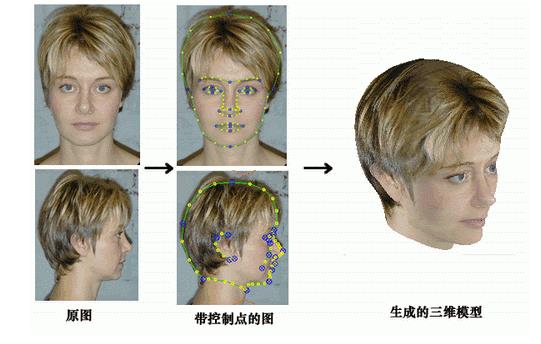
3dmenow pro使用教程
一、完成模型(1) 启动3DmeNow后,选择Create a new model,单击OK,创建一个新模型,出现如图的新模型向导。
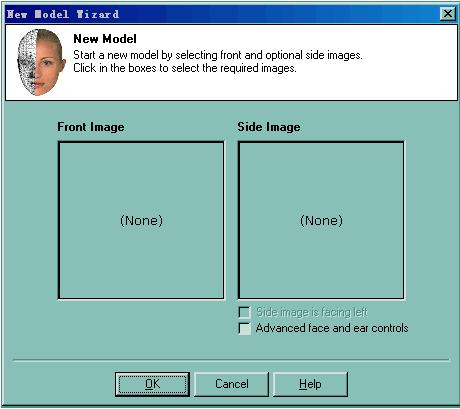
(2) 用鼠标单击Front Image下的空白框,出现选取主视图图片对话框,选好主视图后,点击打开。图片显示在Front Image下的框中。
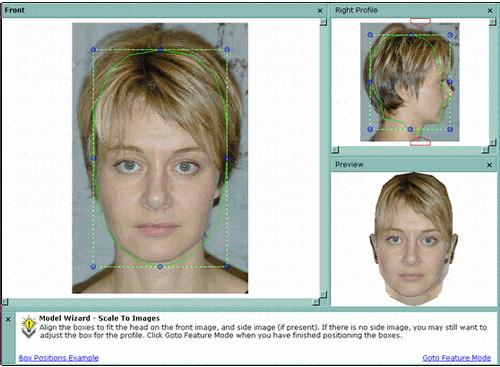
(3) 用同样的方法选取侧视图。如没有侧视图也可以不选。如使用的是左视图,请将Side Image框下的Side image is facing left 复选框选中。如果你要对脸和耳朵进行精确控制,请将Side Image框下的Advanced face and ear controls 复选框选中。选好后,点击"OK"按钮,进入操作界面。
(4) 别调整主视图和右视图的绿色边界,使它大致与人脸的大小相吻合。注意,不要将耳朵和头发当边界,尽量让绿色边界与颅骨相吻合。
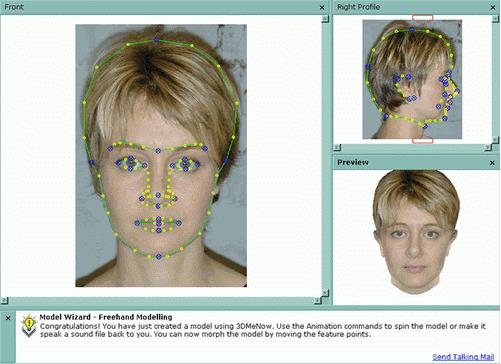
(5) 点击工具栏上的mode工具,选中Step2-Position feather on images,工作区显示脸部的特征线。用鼠标拖动特征线,放到相应的位置。注意不要忘记侧视图也要调整。如果右视图因太小不好调整,选择菜单栏Windows>Right Profile。 调整好后,选择菜单栏Windows>All,回到刚才的全视图状态。
(6) 点击工具栏上的mode工具,选中step 3-freehand modelling,进入自由建模阶段。用鼠标拖动关键点中的基础点(以蓝色显示),拖放到相应的位置。 放好后,点击工具栏上的Medium Points工具,图片上的特征线将显示一些黄点,用鼠标拖动它们,拖放到相应的位置。放好后,点击工具栏上的All Points工具,图片上的特征线将显示更多的黄点,用鼠标拖动它们,拖放到相应的位置。
注意:如果点比较密集,请按"["放大图片,以便于拖拽。主视图和右视图中的点都要放好位置。
自由建模阶段到这里,基本上大功告成,但是还有一件事要办,那就是加入声音。
二、添加声音并测试动画
(1) 选择菜单栏Speech>Open Audio File,将打开导入声音文件对话框,选好声音文件后,单击打开。
点击工具栏上的"Play按钮后,你创建的模型动了起来,正深情款款的诉说真情。点Pause暂停动画的播放。
你如果想看一下模型的整体效果,点击菜单栏下3DSpinFast/Medium/Slow, 模型就会旋转起来。让你对整体效果一览无余。
(2) 如果想从不同的方观察一下模型的效果,点击菜单栏下3D>Camera>Front(前)/Left(左)/Right(右)/Back(后)/Top(上)/Bottom(下),以观看不同的效果。
三、导出与发布
在3DmeNow中,你可以导出*.bio文件,利用bioPlayer在本地播放(需要安装bioPlayer播放器);你也可以导出*.co文件,发布在网上(这需要安装Cult3d插件)。
(1)导出*.bio文件
点击菜单栏下的File>Export>bioPlayer File…,弹出导出对话框,在这里你可以对导出文件的模型细节、图片尺寸和图片质量进行设置,设好后,单击Save按钮,弹出保存对话框,选择好文件名和保存位置后,点击保存,完成导出。
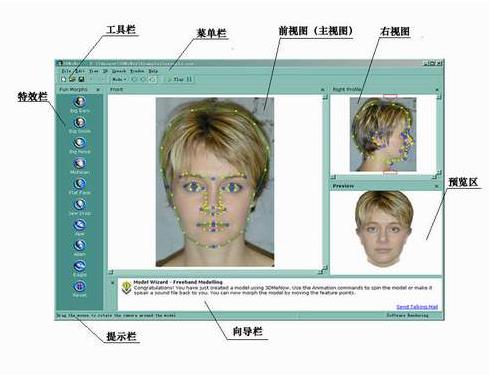
(2)导出*.co文件
点击菜单栏下的File>Export>Cult3D Internet File…,弹出保存对话框,选择好文件名和保存位置后,点击保存,完成导出。
你可以将你的作品通过电子邮件的形式发给你的朋友。点击菜单栏下的File>Send Talking Mail…, 弹出邮件对话框,填好E-mail地址后,点击保存。邮件在你发送你的信件时将寄给你的朋友。
你也可以将你的作品嵌入网页中。点击菜单栏下的File>Save as web page,弹出保存对话框,选择好文件名和保存位置后,点击保存,完成发布。不过如果你要的作品能被访问者浏览,那他的浏览器上必须安装了Cult3d的插件。
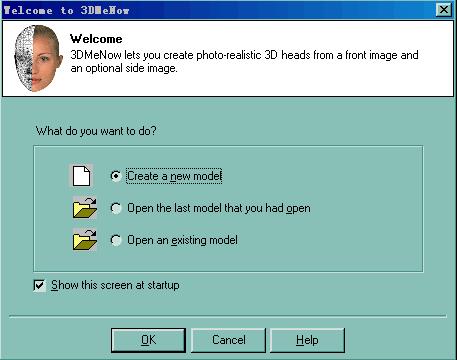
快捷键介绍
1、撤消(上次执行的动作)快捷方式:Ctrl + Z
以过去的动作。
2、重做(最后未完成的动作)
快捷方式:Ctrl + Y
redoes最后行动,被带回。只有在执行撤消操作后才激活。
3、切
快捷方式:Ctrl + X
复制当前选定的动画keframes。
4、复制
快捷方式:Ctrl + C
当前选定的动画keframes削减。
5、粘贴
快捷方式:Ctrl + V
将当前选定的动画keframes。
6、选择所有
快捷方式:Ctrl + X
选择所有动画关键帧。
7、地方特色
快捷方式:Ctrl + B
允许用户通过调整控制点来模拟面部特征。
8、雕刻
快捷方式:Ctrl + M
允许用户通过调整控制点来雕刻模型。
9、偏好
显示选项对话框。此对话框允许用户选择特定于OpenGL渲染系统的一般选项和选项。
猜您喜欢

- 3d建模软件合集
- 3D建模是通过三维制作软件,在虚拟三维空间构建出具有三维数据的模型,是在现代很常见的领域,动漫、电影、游戏都离不开它,那么如何选择合适的3D建模软件呢?小编给大家整理了一些实用的3D建模软件 ,包括3ds Max、makehuman、Blender等,无论你是一个想要提高技能的2D艺术家,还是想要升级现有工具的经验丰富的3D建模专业人士,这些软件都会对你有所帮助,感兴趣的朋友快在本页面下载吧!
-

-

-

Bforartists官方版(3D建模软件) v5.0.0 3D\CAD软件 / 344.14M
-

blender三维软件建模软件 v5.0.0官方版 3D\CAD软件 / 354.33M
-

UG NX 10.0中文版 3D\CAD软件 / 2.95G
-

The Foundry Modo(3D建模软件) v17.0v8 3D\CAD软件 / 691.27M
同类软件
网友评论
共0条评论(您的评论需要经过审核才能显示)
类似软件
-

Autodesk Revit 2020中文版 3D\CAD软件 / 12.22G
-

d3dcompiler 43.dll EXE\DLL / 901K
-

3D Home architect户型画图软件中文版 免安装版 辅助设计 / 25.42M
-

-

精彩推荐
换一换本类更新
-

CAD2024精简版 v2024.1.2 3D\CAD软件 / 916.4M
查看 -

CAD2023精简版 v2023.1.4 3D\CAD软件 / 1.01G
查看 -

autocad2016官方中文版 v49.0.0 3D\CAD软件 / 3.29G
查看 -

librecad(2D cad制图软件) v2.2.1.2 3D\CAD软件 / 25.49M
查看 -

solidworks 2023中文版 3D\CAD软件 / 16.73G
查看
专题推荐
本类排行
月排行总排行











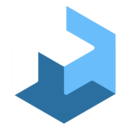
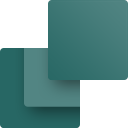






























 赣公网安备 36010602000087号
赣公网安备 36010602000087号